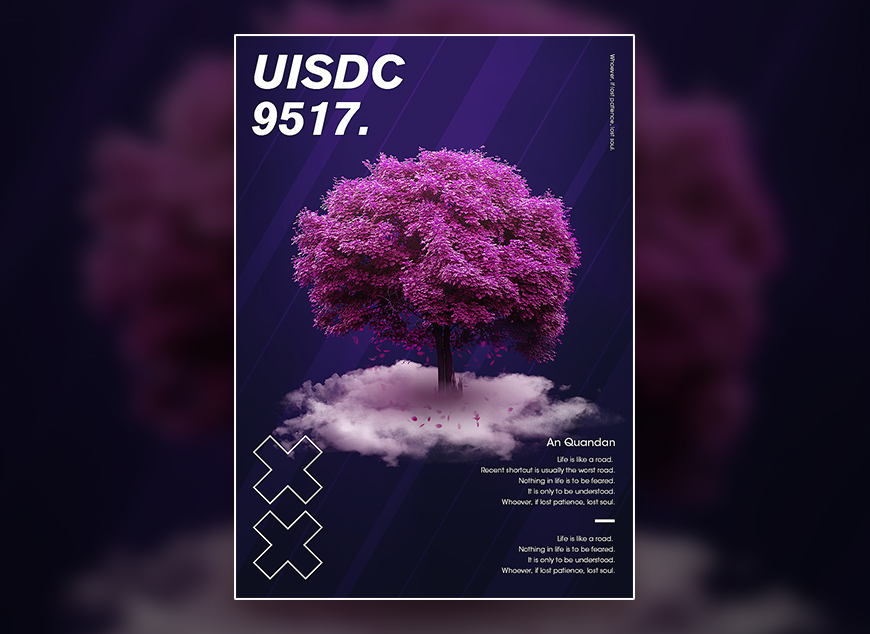
教程作者:小胡舵主(优设基础训练营讲师)
交作业:#优设每日作业#
教程步骤
(1)新建文档,900px *1200px。背景颜色为#080b19。
(2)将树木素材拖进来,并新建图层,模式改为柔光,并右键图层-创建剪贴蒙板。
(3)使用柔边画笔,调低不透明度,取黑色涂抹压暗树下半部分,取白色涂抹提亮上半部分。

(4)从图层面板下方新建色相饱和度调整图层,选择绿色通道,并调整数值,创建剪贴蒙板。使树木变成紫色。

(5)再新建一个图层,模式改为柔光,选中柔边画笔,色值为e189d4#,在画面上中部涂抹。

(6)使用云朵画笔,制作出云朵,注意树干后面也要有一些。

(7)新建图层,模式改为柔光,并右键图层-创建剪贴蒙板。使用柔边画笔,吸树叶的色值,给云朵涂抹加暗部。

(8)新建图层,模式改为变暗,放在云朵图层上方,用柔边画笔,吸取背景色值,涂抹为树木加上投影。

(9)使用树叶笔刷加上落叶,注意分图层做出大小、深浅的区别。

(10)将除背景外所有图层编组,命名为主体。
(11)新建图层,模式改为叠加,使用白色柔边画笔,在画面上中部点一下,以提亮背景层次。

(12)使用形状图层,填充色改为#ffaef3,画出一个矩形。
(13)再使用路径选择工具,点选矩形,按住alt拖动,并自由变换调整大小和方向。以此复制出很多小矩形当底纹。并如图调整图层模式和不透明度。

(14)加上文字排版,内容自定。
(15)所有内容做好后,ctrl+alt+shift+e盖印图层放在最上方,并右键-转化为智能对象。
(16)点击滤镜-其它-高反差保留,数值如图,并将图层模式改为线性光,这一步的作用是增强对比。
(17)到这里,我们这张海报就做完啦~随缘更新,下次再见
 结语
结语
本期教程到这里就结束了,有问题或做完作业的同学,欢迎来我微博留言。→小胡舵主。
想学习更多内容,欢迎来优设基础训练营找我。请在教程下方留下你的五星好评~评论多的话,我会早点出下一期教程哦!
相关推荐
附件下载
| 文件名 | 文件大小 | 提取码 | 下载来源 |
|---|---|---|---|
| 素材及笔刷下载 | 4.86M | cel2 点此复制 | 登录下载 |
非特殊说明,本站 UiiiUiii.com 上的教程均由本站作者及学员原创或翻译,原作品版权归属原作者,转载请联系 @优优教程网 授权。
转载时请在文首注明,来源 UiiiUiii.com 及教程作者,并附本文链接。谢谢各位编辑同仁配合。UiiiUiii 保留追究相应责任的权利。









发表评论 已发布 11 条